Integrar Dynamics 365 Supply Chain Management (Administración de activos) con Dynamics 365 Guides
Puede integrar el módulo Administración de activos en Microsoft Dynamics 365 Supply Chain Management con Dynamics 365 Guides para aprovechar las guías de realidad mixta en sus flujos de trabajo diarios de servicio y mantenimiento. Si una guía está asociada con una orden de trabajo de Administración de activos, un trabajador que abra la lista de comprobación de mantenimiento de órdenes de trabajo en la aplicación móvil Supply Chain Management (Dynamics 365) verá que hay una guía disponible. El trabajador puede encontrar y abrir la guía en la aplicación Dynamics 365 Guides HoloLens.
Requisitos previos
Antes de poder adjuntar guías a las órdenes de trabajo de gestión de activos, debe completar estos requisitos previos:
Configurar Dynamics 365 Supply Chain Management, versión 10.0.9 o posterior.
Activar la escritura dual para las aplicaciones de Supply Chain Management.
Activar las siguientes teclas de configuración en la página Configuración de la licencia:
- Gestión de activos > Gestión de activos de realidad mixta
- Realidad mixta > Guía de realidad mixta
Configurar Dynamics 365 Guides, versión 200.0.0.96 o posterior.
Usar Dynamics 365 Guides con Administración de activos
Para asociar una guía, utiliza una línea de lista de comprobación de mantenimiento en Administración de activos. Puede crear la asociación a través de una plantilla de lista de comprobación de mantenimiento, un tipo de trabajo de mantenimiento o una orden de trabajo, porque las tres contienen líneas de lista de comprobación de mantenimiento. Puede ahorrar tiempo utilizando una plantilla, ya que una plantilla se puede asociar con todos los tipos de trabajos de mantenimiento que la utilizan. Por ejemplo, una guía asociada con un tipo de trabajo de mantenimiento se asocia automáticamente con todas las órdenes de trabajo que especifican ese tipo de trabajo. Por otro lado, una guía que está asociada directamente con una orden de trabajo existe solo para esa orden de trabajo.
Asociar una guía con una plantilla de lista de verificación de mantenimiento
Para asociar una guía con una plantilla de lista de verificación de mantenimiento, siga estos pasos.
Cree una guía utilizando las aplicaciones Dynamics 365 Guides PC y HoloLens. Los artículos siguientes contienen información sobre cómo crear una guía:
En Supply Chain Management, creae una plantilla de lista de verificación de mantenimiento.
Asocie la guía que creó con una línea de lista de verificación de mantenimiento en la nueva plantilla de lista de verificación de mantenimiento:
En la ficha desplegable Líneas de control de mantenimiento, seleccione la línea con la que desea asociar la guía.
En la ficha desplegable Guías asociadas, seleccione Agregar guía.
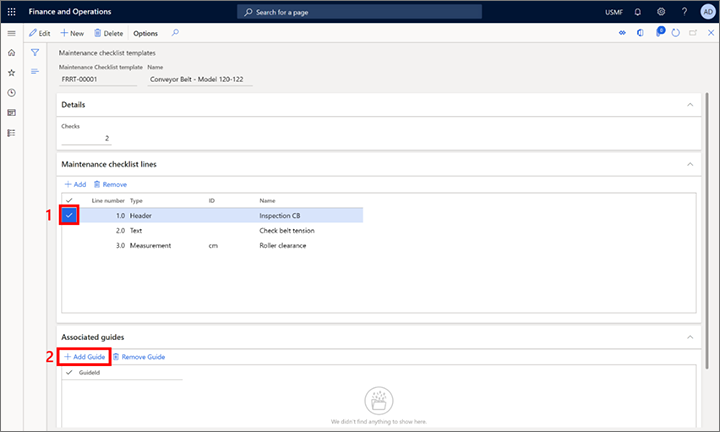
En el campo Nombre, seleccione una guía y luego seleccione Guardar.
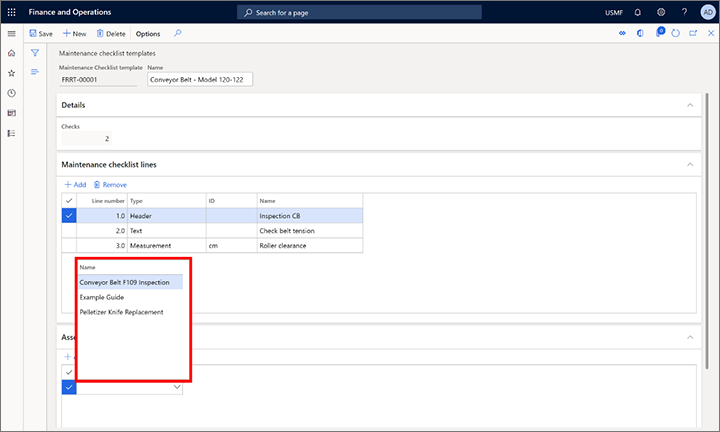
Asocie la plantilla de lista de verificación de mantenimiento con un tipo de trabajo:
Cree un tipo de trabajo de mantenimiento o seleccione un tipo de trabajo de mantenimiento existente.
En el Panel Acciones, seleccione Tipos de trabajo de mantenimiento predeterminados.
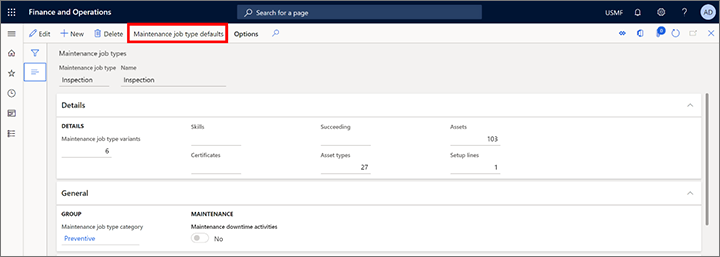
Cree una línea y luego seleccione Guardar.
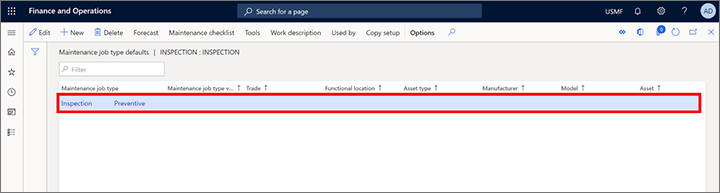
En el panel Acciones, seleccione Lista de comprobación de mantenimiento.
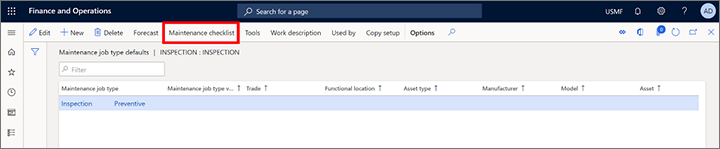
En la ficha desplegable Líneas de control de mantenimiento, agregue una línea y luego cambie el valor del campo Tipo a Plantilla.
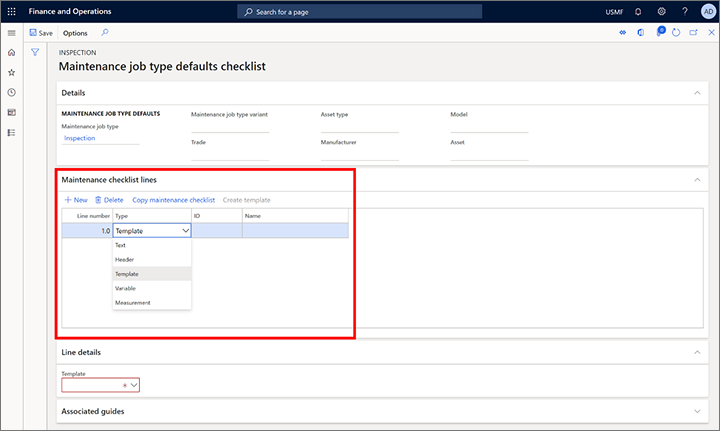
En la ficha desplegable Detalles de línea, en el campo Modelo,seleccione la plantilla con la que asoció la guía y luego seleccione Guardar.
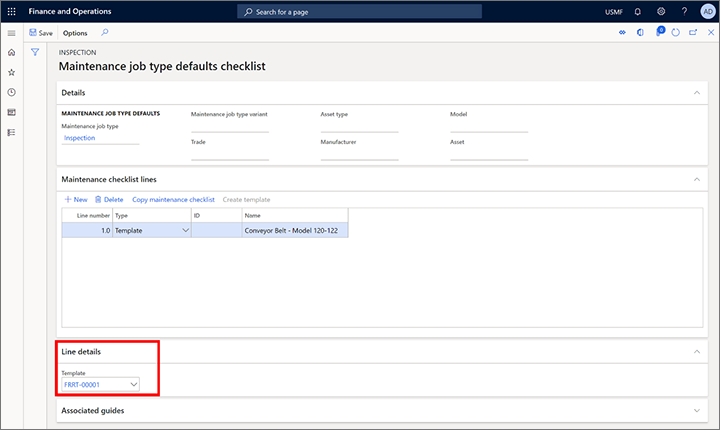
Cree una orden de trabajo y luego seleccione el tipo de trabajo de mantenimiento que utiliza la plantilla de la lista de verificación de mantenimiento con la que asoció la guía. La guía se asocia automáticamente con la orden de trabajo.
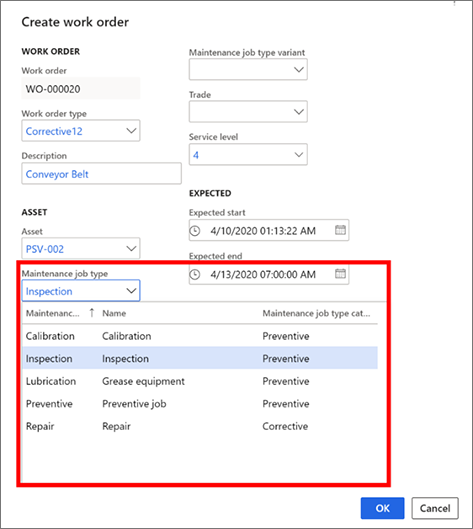
Vea la guía asociada a la orden de trabajo y trabajadores:
Abra el Espacio de trabajo móvil de gestión de activos para acceder a la orden de trabajo.
Abra la lista de verificación de mantenimiento para la orden de trabajo.
Seleccione una línea de lista de verificación para ver la guía asociada.
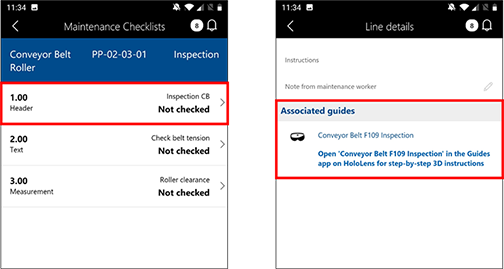
Abra la guía en HoloLens.
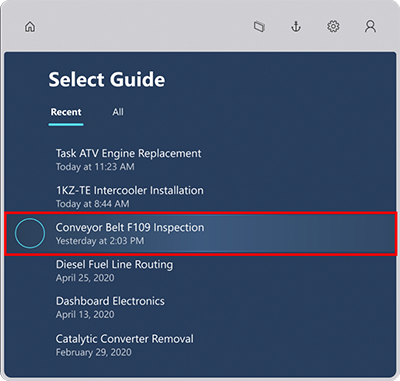
Nota
También puede asociar una guía directamente en la lista de verificación de mantenimiento de una orden de trabajo o un tipo de trabajo.
Importante
Existe un problema conocido en el que, cuando se asocia una plantilla de lista de verificación de mantenimiento con un tipo de trabajo de mantenimiento predeterminado, la guía que está vinculada a la plantilla no aparece en la ficha desplegable Guías asociadas de la página Tipo de trabajo de mantenimiento predeterminado. Sin embargo, la guía aparecerá después de que ese tipo de trabajo se aplique a una orden de trabajo en la ficha desplegable Guías asociadas.
Consulte también
Comentarios
Próximamente: A lo largo de 2024 iremos eliminando gradualmente GitHub Issues como mecanismo de comentarios sobre el contenido y lo sustituiremos por un nuevo sistema de comentarios. Para más información, vea: https://aka.ms/ContentUserFeedback.
Enviar y ver comentarios de